Correção: VBOX_E_FILE_ERROR (0x80bb0004)
Vários usuários relatam a obtenção do erro vbox_e_file_error (0x80bb0004) ao tentar anexar um disco virtual à máquina virtual usando o VirtualBox. Outros usuários relatam que, para eles, o problema ocorre quando eles tentam exportar um dispositivo criado anteriormente para o VM VirtualBox Manager.

O que está causando o erro vbox_e_file_error (0x80bb0004)
Investigamos esse problema específico examinando vários usuários e o método que eles usaram para resolver a mensagem de erro. Com base no que conseguimos reunir, há vários cenários bastante comuns que acionam essa mensagem de erro específica:
- O arquivo .vmdk ou .vdi está corrompido - Esse erro em particular é geralmente relatado quando o usuário tenta importar um dispositivo virtual baixado pela Internet. Isso pode ocorrer devido a um download incompleto ou a um problema de rede.
- O vbomxmanage.exe não tem privilégios administrativos - Outro motivo comum que acionará esse problema é quando um componente envolvido no processo de importação ou exportação não possui direitos de administrador. Isso é principalmente relatado para ocorrer quando o usuário tenta anexar um disco virtual hospedado em uma unidade USB.
- A configuração da máquina precisa ser atualizada - O erro também pode ocorrer porque alguma intervenção manual corrompeu a configuração atual da máquina virtual. Alguns usuários em uma situação semelhante conseguiram resolver o problema recriando a máquina virtual do zero no VirtualBox.
- O arquivo .vdi ou .vmdk contém setores defeituosos - Vários usuários relataram que o problema foi corrigido depois que eles usaram o utilitário CHKDSK para verificar o arquivo em busca de setores defeituosos. Isso sugere que o erro também pode ocorrer devido à corrupção de arquivos.
- Instalação corrompida da VM VirtualBox - Uma instalação corrompida do Windows VirtualBox também pode acionar essa mensagem de erro. Alguns usuários conseguiram resolver o problema desinstalando todo o cliente VM VirtualBox junto com todos os componentes associados.
Se você está atualmente com dificuldades para resolver esse problema específico, este artigo fornecerá uma lista de etapas de solução de problemas verificadas. Abaixo, você tem uma lista de métodos que outros usuários em uma situação semelhante usaram para resolver o problema.
Para obter os melhores resultados, siga as possíveis correções abaixo até encontrar um que seja eficaz para sua situação específica.
Vamos começar!
Método 1: baixar novamente o arquivo .vmdk ou .vdi
Se você está recebendo este erro específico ao tentar importar um dispositivo virtual para o Oracle VM VirtualBox Manager, é muito provável que você esteja lidando com algum tipo de corrupção.
A maioria dos usuários afetados relatou que eles conseguiram resolver o problema depois que baixaram novamente o Virtual Appliance ou depois de executarem um CHKDSK completo.
Se a sua situação é semelhante à descrita acima, comece baixando novamente o arquivo .vmdk (se você o acessou pela internet). Você pode estar lidando com uma atualização interrompida ou parcialmente baixada.
Quando o download estiver concluído, tente importar o dispositivo virtual novamente para o seu Gerenciador de VM VirtualBox. Se o erro vbox_e_file_error (0x80bb0004) retornar, você acabou de confirmar que o erro não está ocorrendo devido a um download corrompido.
Se você ainda estiver vendo o erro ou não tiver baixado o arquivo .vmdk da Internet, vá para o próximo método abaixo
Método 2: Abrindo o vboxmanage.exe com privilégios administrativos
Se o código de erro estiver encerrado em um erro de Acesso Negado, é muito provável que você esteja encontrando o problema porque não está abrindo o executável do vboxmanage com privilégios administrativos. Alguns usuários afetados relataram que o problema foi resolvido depois que eles abriram o VirtualBox e o vboxmanage.exe como Administrador.
Essa é uma ocorrência comum ao tentar conectar um disco virtual (hospedado em uma unidade USB) a uma máquina virtual. Como se vê, o acesso RAW ao dispositivo USB exigirá direitos de administrador, que é o que pode acabar produzindo o erro.
Portanto, antes de tentar qualquer outra coisa, verifique se você está usando os direitos de administrador ao executar a parte de gerenciamento clicando com o botão direito do mouse em vboxmanage.exe e escolhendo Executar como Administrador .
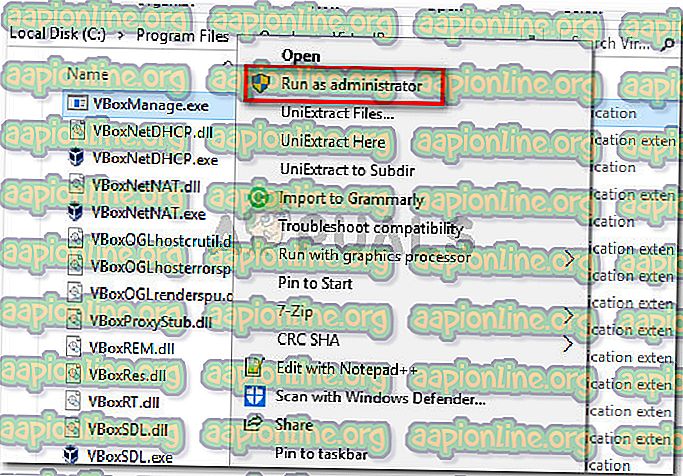
Se esse método não permitir que você resolva o problema, vá para o próximo método abaixo.
Método 3: Criando uma nova máquina virtual
Vários usuários que encontraram o erro VBOX_E_FILE_ERROR (0x80BB0004) ao tentar importar o arquivo OVA do appliance para o VirtualBox relataram que conseguiram resolver o problema criando uma nova máquina virtual a partir do zero.
Aqui está um guia rápido sobre como fazer isso:
- Abra o Oracle VM VirtualBox e pressione Novo para criar uma nova máquina virtual.

- Nomeie sua nova máquina virtual e, em seguida, selecione o Tipo e a Versão do sistema operacional emulado.

- Selecione o tamanho da memória alocada usando o botão de alternância e clique em Avançar novamente.

- Na próxima tela, escolha Usar um arquivo de disco rígido virtual existente, clique no ícone da pasta e navegue até o local do arquivo .vdi.

- Depois que a nova máquina virtual for recriada, repita as etapas que anteriormente acionavam o erro vbox_e_file_error (0x80bb0004) e veja se o problema foi resolvido.
Se você ainda estiver vendo a mesma mensagem de erro, vá para o próximo método abaixo.
Método 4: executando o CHKDSK
Vários usuários relataram que o problema foi corrigido depois que eles executaram uma verificação do CHKDSK no computador. Aparentemente, o utilitário CHKDSK é perfeitamente capaz de localizar e corrigir erros no arquivo .vdi .
Se o erro está ocorrendo devido a alguns setores defeituosos no arquivo .vdi, o procedimento a seguir deve resolver o problema completamente. Veja o que você precisa fazer:
Nota: Se você está encontrando este problema no Linux, você pode usar o utilitário FSCK (File System Check).
- Pressione a tecla Windows + R para abrir uma caixa de diálogo Executar . Em seguida, digite “ cmd ” e pressione Ctrl + Shift + Enter para abrir uma janela elevada do Prompt de Comando.

- Dentro do Prompt de Comando elevado, simplesmente execute o seguinte comando e pressione Enter para iniciar uma varredura.
chkdsk X: / f / r / x
Nota: Tenha em mente que X é meramente um espaço reservado para a letra de volume da unidade que contém o arquivo .vmdk ou .vmi. Substitua de acordo para que fique assim: chkdsk c: / f / r / x
- O comando que você acabou de executar varrerá o volume e tentará corrigir os erros encontrados, além de tentar recuperar as informações de setores defeituosos. Quando o procedimento estiver concluído, feche o prompt de comando elevado e reinicie o computador.
- Na próxima inicialização, verifique se o problema foi resolvido repetindo o mesmo procedimento que mostrava anteriormente o erro vbox_e_file_error (0x80bb0004).
Se você ainda encontrar a mesma mensagem de erro, vá para o método final abaixo.
Método 5: Reinstalar a caixa do Oracle Virtual
Alguns usuários que encontraram o mesmo erro vbox_e_file_error (0x80bb0004) relataram que o problema só foi corrigido após a reinstalação de toda a instalação da caixa do Oracle Virtual. Isso parece sugerir que uma instalação corrompida também pode ser responsável por esse erro específico.
Aqui está um guia rápido sobre a reinstalação do Oracle VirtualBox:
- Pressione a tecla Windows + R para abrir uma caixa de diálogo Executar. Em seguida, digite “ appwiz.cpl ” e pressione Enter para abrir Programas e Recursos .

- Dentro de Programas e Recursos, role a lista de aplicativos e localize o Oracle VM VirtualBox. Depois de ver a entrada, clique com o botão direito nela e selecione Desinstalar .

- Clique em Sim no prompt de confirmação para desinstalar o Oracle VM VirtualBox .

- Quando o processo de desinstalação estiver concluído, reinicie o computador.
- Na próxima inicialização, visite este link (aqui) e clique em hosts do Windows para baixar a versão mais recente do VirtualBox para Windows.
- Abra o executável de instalação e siga as instruções na tela para reinstalar o software em seu sistema.
- Tente anexar o disco virtual à máquina virtual novamente e veja se o erro ainda está ocorrendo.











